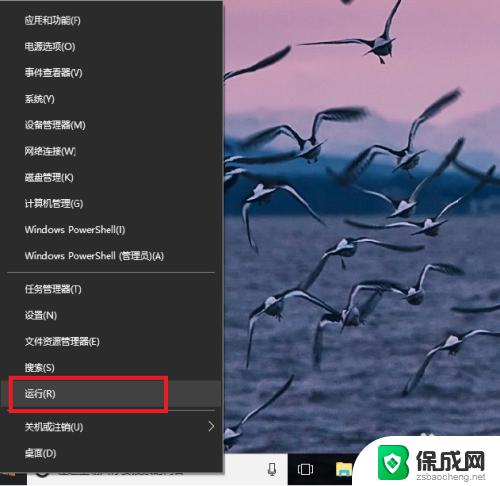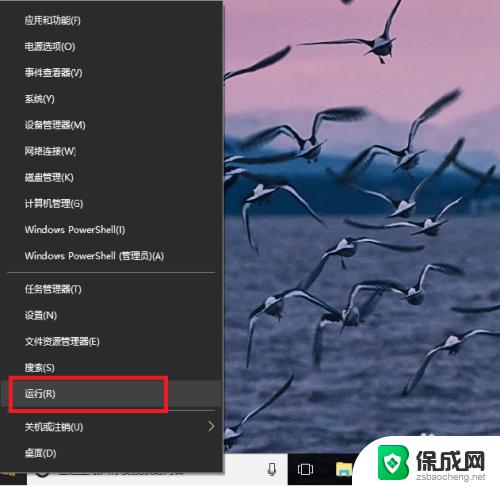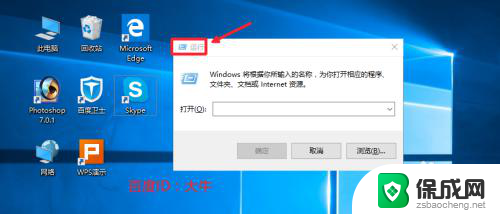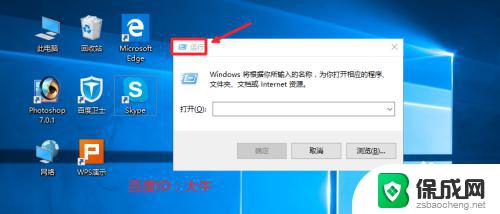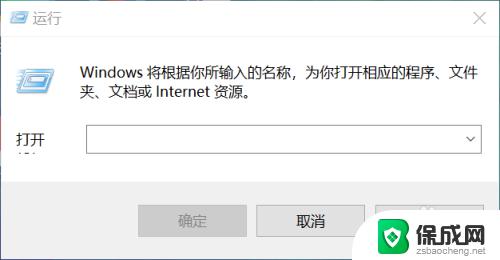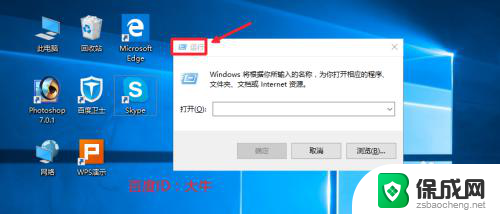开机启动 bat win10 bat脚本添加到开机启动项
更新时间:2024-10-06 15:51:39作者:jiang
在Windows 10操作系统中,我们经常会遇到需要将某些脚本程序添加到开机启动项的情况,通过编写一个.bat脚本文件,并将其添加到开机启动项中,可以实现开机自动运行特定程序或脚本的目的。这种方法不仅可以节省我们手动启动程序的时间,还可以提高工作效率。接下来就让我们一起来学习如何编写和添加.bat脚本文件到开机启动项吧!
步骤如下:
1.按下Win + R快捷键打开“运行”对话框,如下图:
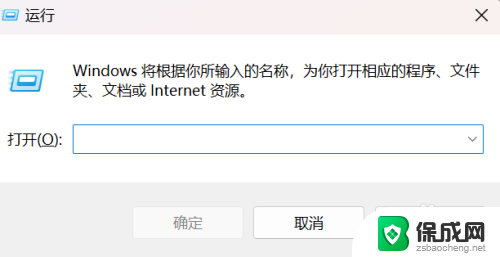
2.输入shell:startup,然后按下回车键,,如下图:
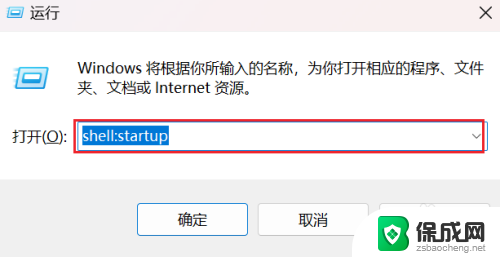
3.将.bat文件放入到打开的"启动"窗口内,如下图
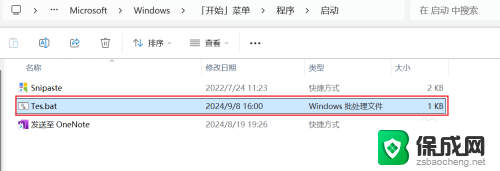
4.此时,通过同时按下Ctrl + Alt + Del 快捷键,打开“任务管理器”,找到”启动应用“下,可以看到添加的.bat脚本。电脑开机的时候会自动运行此.bat脚本一次。
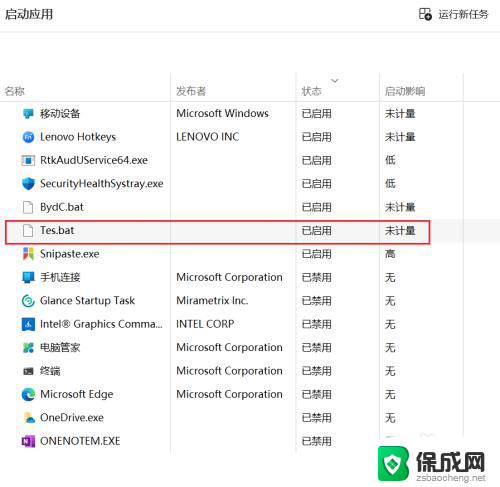
5.如不需要自启动,可在任务管理器中,也可以禁用掉此.bat脚本开机自启动,操作(右击对应的条目,在下列菜单中选择“禁用”)如下:
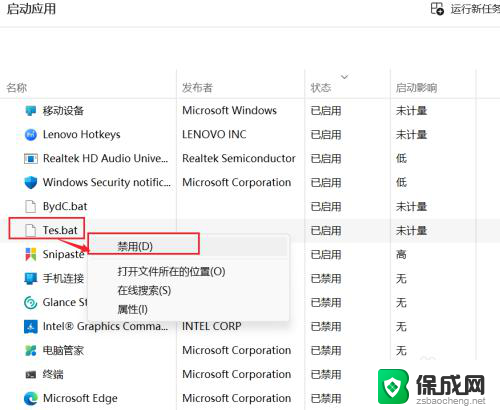
以上就是开机启动 bat win10的全部内容,有遇到这种情况的用户可以按照小编的方法来进行解决,希望能够帮助到大家。